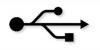Play 스토어는 Android가 온라인 상태일 때 앱 업데이트를 자동으로 관리합니다.
이미지 크레디트: biglike/iStock/게티 이미지
대부분의 기기에서 Android 앱을 다운로드하는 가장 쉬운 방법은 Google의 공식 앱인 Play 스토어를 사용하는 것입니다. 이미 사용 가능한 수십만 개의 타이틀에 계속해서 새로운 타이틀을 추가하는 Android 마켓플레이스. Kindle 장치에서 Amazon App Store는 더 작은 앱 선택을 제공하지만 1Mobile Market 및 Mobogenie와 같은 대체 시장은 더 많은 선택을 제공합니다.
Google Play와 앱 동기화
Play 스토어에서 앱을 다운로드하면 클라우드에 저장되고 모든 기기에서 사용할 수 있으므로 잃어버릴 염려가 없습니다. Play 스토어는 기본적으로 Google 서비스를 지원하지 않는 Amazon 기기를 제외한 대부분의 Android 스마트폰 및 태블릿과 함께 제공됩니다. Google은 다운로드한 앱 목록을 계정과 동기화하므로 Play 스토어가 있는 모든 컴퓨터 또는 Android 기기에서 앱을 다운로드할 수 있습니다. Google 계정을 기기에 연결하려면 "설정", "계정" 및 "계정 추가"를 탭한 다음 "Google" 및 "기존"을 선택하십시오. 이 계정과 앱을 동기화하려면 Play 스토어에서 앱을 선택한 다음 "설치"를 탭합니다. Play 스토어에서 앱을 찾으려면 메인 화면에 표시된 카테고리를 탐색하거나 "검색"을 누르고 앱 이름, 카테고리 또는 유형. 예를 들어 파일 관리자 앱을 검색하려면 "파일 탐색기"를 입력합니다.
오늘의 비디오
대체 마켓플레이스 사용
다른 앱 스토어는 Play 스토어와 같은 방식으로 앱을 다운로드하지만 Google 계정과 동기화되지 않습니다. 1Mobile Market 또는 Mobogenie를 설치하려면 "설정"을 탭하고 "보안"을 선택한 다음 "알 수 없는 소스"를 켜서 대체 다운로드를 활성화하십시오. Kindle 장치에서 "장치"를 선택하십시오. "보안" 대신. Play Store 또는 Amazon App Store에서 파일 관리자 앱을 설치한 다음 1Mobile Market 또는 Mobogenie를 방문하여 설치 파일(링크 자원). 파일 탐색기를 열고 "다운로드" 또는 유사한 이름의 폴더를 선택한 다음 1Mobile Market 또는 Mobogenie APK 파일을 탭하여 앱을 설치합니다. 이 앱 마켓플레이스를 사용하여 로컬 장치에만 앱을 설치하십시오.